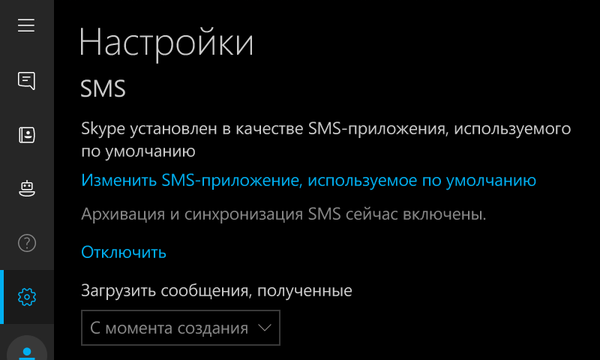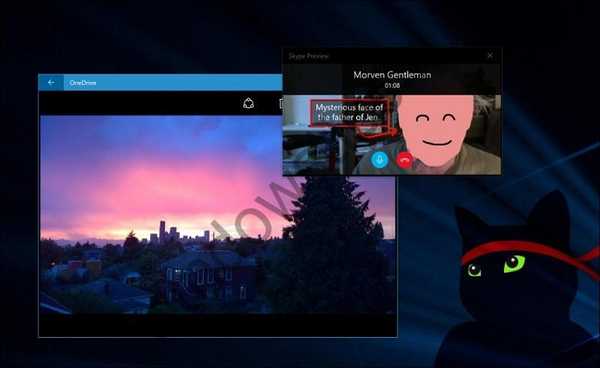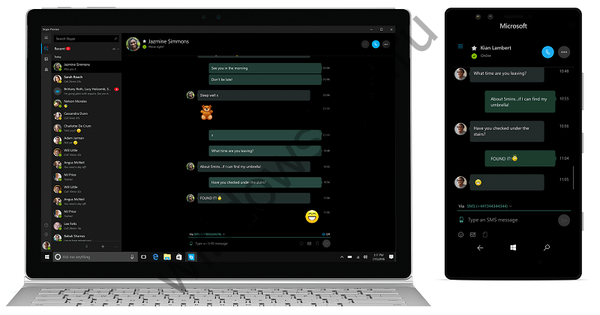Program Unlocker izbriše neizbrisne datoteke in mape, preimenuje, premakne datoteke, zaključi procese v sistemu. Pri uporabi računalnika moramo pogosto izvajati operacije, kot so premikanje, preimenovanje in brisanje datotek in map.
Pri delu v operacijskem sistemu Windows odprte mape in datoteke med svojim delom vedno uporabljajo ta ali tisti sistemski postopek. Če v tem trenutku poskusite izvesti dejanje s tako datoteko ali mapo: izbrišite, preimenujte, premaknite, operacijski sistem Windows vam ne bo omogočil izvajanja tega dejanja.
Vsebina:- Kako dokončati postopek v upravitelju opravil
- Kako uporabljati odklepanje
- Zaključki članka
Če želite izvesti potrebno dejanje s tekočo datoteko ali odprto mapo, boste morali datoteko ali mapo zapreti. Sistemski postopek, ki se zgodi v operacijskem sistemu, vam ne bo omogočil potrebnih ukrepov, zato morate zapreti mapo ali datoteko, sistemski postopek pa mora biti končan.
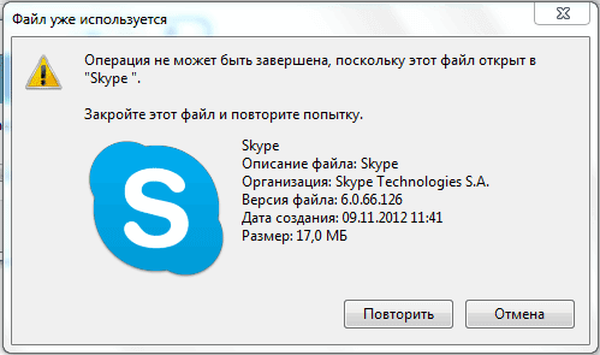
Precej pogosto ni jasno, kaj točno vam preprečuje, da z datoteko ali mapo izvedete želeno dejanje. Sporočila v pogovornih oknih operacijskega sistema ne zagotavljajo vedno izčrpnih informacij o razlogih za nezmožnost izvedbe določenega dejanja.
Če med poskusom izbrisa datoteke v pogovornem oknu vidite na primer naslednje sporočilo: "datoteka je že v uporabi" drug program ali uporabnik, bo neizkušen uporabnik težko določil, kateri program preprečuje, da s to datoteko izvede potrebna dejanja..
Kako dokončati postopek v upravitelju opravil
S postopkom "Upravitelj opravil" lahko dokončate procese, ki vam preprečujejo izvajanje potrebnih dejanj pri delu z datotekami ali mapami..
V oknu "Upravitelj opravil" na zavihku "Aplikacije" po izbiri datoteke ali mape morate klikniti gumb "Odstrani nalogo". Mapa ali datoteka se zapre po tem dejanju.
Res je, da takšno dejanje ne vodi vedno do pozitivnega rezultata. Zgodi se, da mapa ali program še naprej delujeta, pogosto ne da bi hkrati odreagirali na nobena uporabniška dejanja.
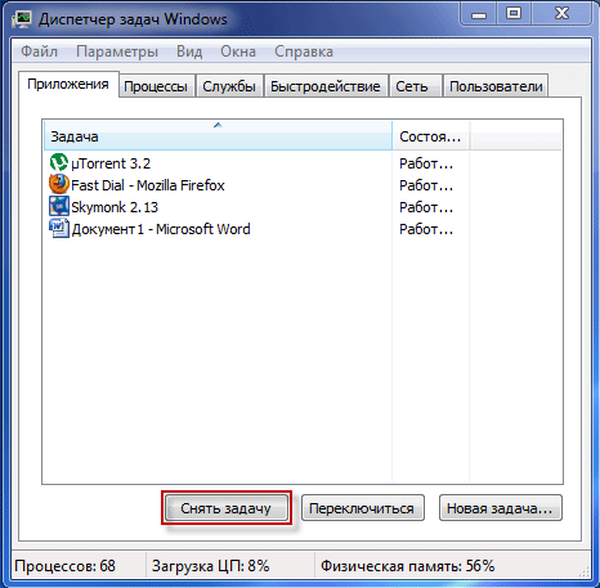
Če naloga ni bila odstranjena in postopek blokiranja ni bil zaključen, boste morali iti na zavihek "Proces", izbrati želeni postopek in nato klikniti gumb "Končaj postopek".
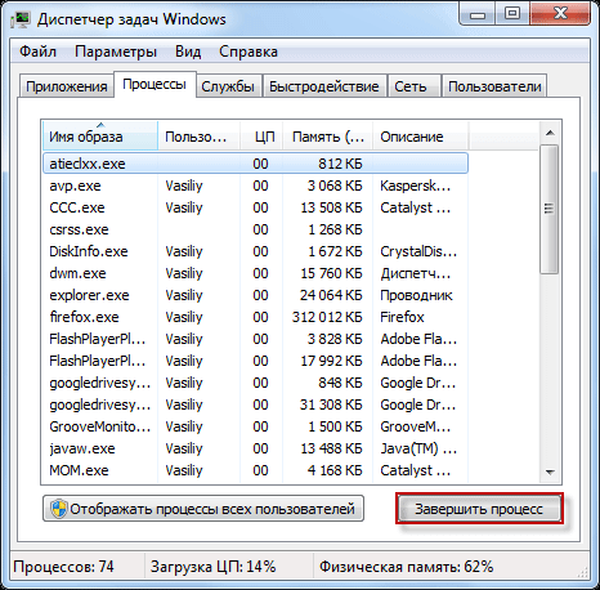
Poleg tega ni vedno jasno, katere postopke je treba dokončati. Zato pri uporabi "upravitelja opravil" ni vedno mogoče odkleniti želene datoteke ali mape, saj uporabnik ne bo vedno razumel, kateri postopek blokira dejanja te datoteke.
Izhod iz te situacije je, da za to uporabite poseben program, na primer pripomoček Unlocker.
Brezplačni program Unlocker je zasnovan za delo s tistimi datotekami in mapami, ki jih zaklene kateri koli sistemski postopek. Unlocker vam omogoča zapiranje procesov, ki blokirajo datoteko ali mapo, ko z njimi izvajate določena dejanja: premikanje, brisanje ali preimenovanje.
Unlocker zaključi procese, odstrani knjižnice dll, podpira delo z ukazno vrstico, integrira se v kontekstni meni Explorer.
Program Unlocker lahko prenesete z uradnega spletnega mesta programa.
Prenesi odklepanjeProgram je majhen in podpira ruski jezik.
Uradno spletno mesto programa Unlocker ponuja za prenos na računalnik različne različice programa za operacijski sistem Windows: Unlocker x32 bit in Unlocker x64 bit, pa tudi prenosno (prenosno) različico programa: Unlocker Portable. Prenosna (prenosna) različica Unlockerja bo delovala, ne da bi jo namestili v računalnik.
Po prenosu programa bo potrebno aplikacijo namestiti na uporabnikov računalnik.
Morda vas zanima tudi:- TOP najboljših programov, nameščenih v mojem računalniku
- HashTab - določite kontrolne vsote datotek
V tem primeru želim izbrisati mapo z imenom "Nova mapa (2)", ki se nahaja na namizju mojega računalnika. Ta mapa vsebuje e-knjigo v formatu "FB2", ki jo trenutno odpira CoolReader.
Ko sem poskusil izbrisati to mapo, mi operacijski sistem v pogovornem oknu pove, da je mapa že v uporabi in da jo je treba zapreti. Nato zapri to okno..

Po tem z desno miškino tipko kliknite mapo, ki jo želite izbrisati, in v kontekstnem meniju izberite "Odkleni".
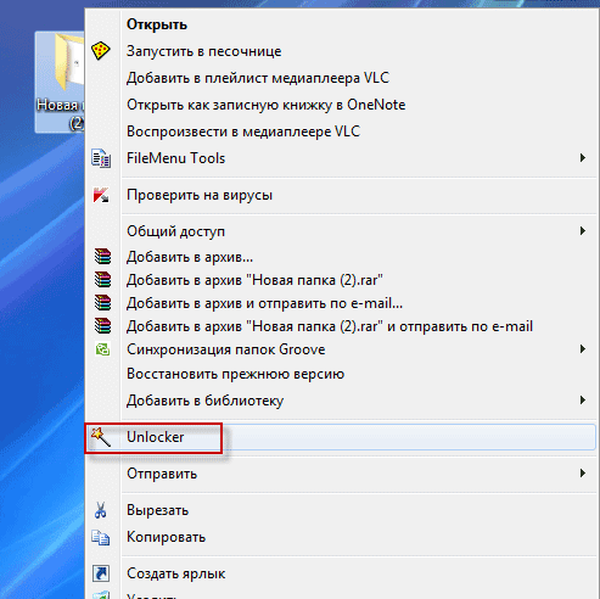
Odpre se okno Unlocker, v katerem so prikazani procesi tekočega sistema. V tem oknu morate klikniti gumb "Odkleni" ali "Odkleni vse" (ker dva mapa hkrati delujeta v mapi, potem morate klikniti ta gumb).

Po tem je bila mapa "Nova mapa (2)" izbrisana s "Namizja" v "Koš".
Po zagonu iz kontekstnega menija, z desnim gumbom miške, program Unlocker, včasih se lahko odpre takšna možnost okna programa.

V tem oknu morate izbrati dejanje, ki ga želite izvesti s predmetom - "Brez dejanja", "Zbriši", "Preimenuj", "Premakni".
V tem primeru izberite "Delete" in kliknite na gumb "OK".

Po tem se odpre okno "Končaj" s sporočilom "Predmet je izbrisan".

S programom Unlocker je bila iz računalnika izbrisana mapa "Nova mapa (2)".
Kot program za brisanje neizbrisnih datotek lahko uporabite tudi program za odstranjevanje Revo Uninstaller, ki ima tudi takšno funkcijo.
Zaključki članka
Unlocker lahko prenese skoraj vse procese v operacijskem sistemu Windows. Z njegovo pomočjo lahko izvajate dejanja, potrebna za delo v računalniku: premikanje, preimenovanje, brisanje datotek, ki se ne izbrišejo, če operacijski sistem trenutno blokira te operacije.
Sorodne publikacije:- FileMenu Tools - kako dodati elemente v kontekstni meni
- Šaljiv program
- Rešitev DriverPack - samodejna namestitev gonilnikov na računalnik
- WinDirStat za analizo in čiščenje prostora na disku
- DAEMON Tools Lite - emulator virtualnih pogonov CD / DVD